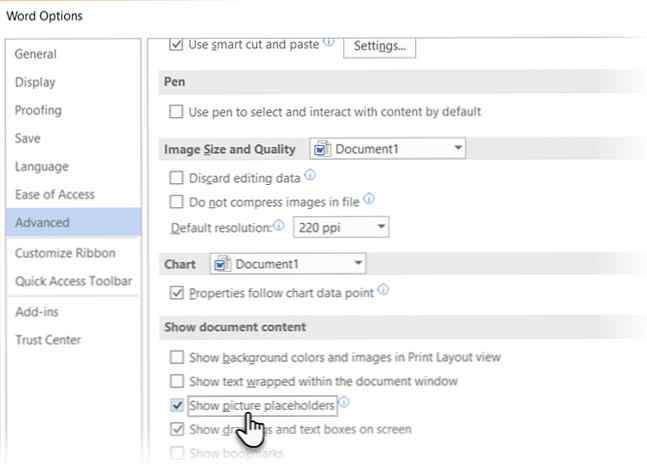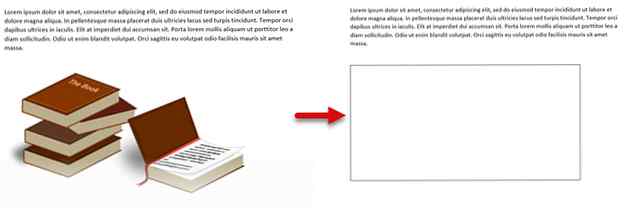Cum să ascundeți imaginile în Microsoft Word și să creați documente mai ușor de citit

O imagine în documentul dvs. Microsoft Word poate vorbi o mie de cuvinte. Dar, uneori, acestea pot fi un cerc suplimentar pentru a sari, când tot ce încercați să faceți este să parcurgeți rapid și să citiți textul.
Știați că există o caracteristică puțin cunoscută în Word care vă permite să ascundeți toate imaginile din document și să le înlocuiți cu un înlocuitor temporar?
Cum se ascunde imaginile în Microsoft Word
Folosirea opțiunilor de potrivire a imaginilor ajută la accelerarea afișării documentului. Un document încărcat cu grafică greu poate încetini Word. Suporturile pentru imagini nu elimină toate imaginile din document. Ele doar ascund, astfel încât documentul dvs. poate repeta mai repede. O casetă este afișată în locul unei imagini.
- Deschideți Microsoft Word. Mergi la Fișier> Opțiuni> Filtru avansat.
- În Avansat filă, activați Afișați substituenții de imagine bifați caseta de validare de sub Afișați conținutul documentului grup.
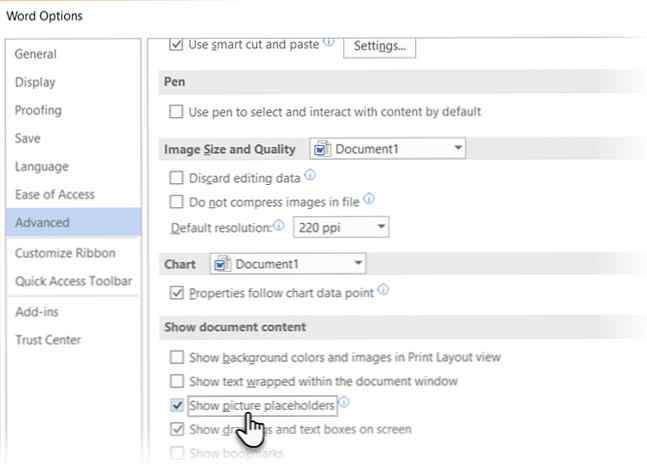
- Faceți clic pe OK din dialog pentru a salva setarea și a reveni la documentul dvs. Orice imagine din document va fi înlocuită cu o casetă.
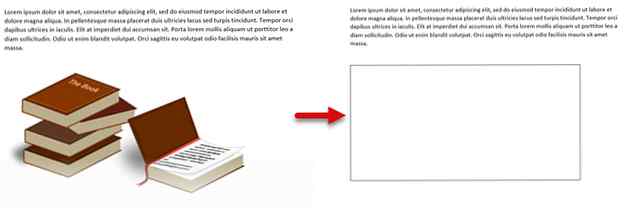
- Pentru a vă întoarce fotografiile, puteți debifa aceeași casetă sau puteți merge la Vizualizare> Mod citire.
Chiar și cu computere mai rapide, înlocuitorii de imagini ajută foarte mult la creșterea productivității. Este posibil să nu fie vizibil în documentele mai mici, dar să deschideți un document mare și să vedeți cât de repede puteți ajunge la text.
De asemenea, puteți parcurge documentul mult mai repede, fără a avea un sughiț. Aceasta este una din acele mici caracteristici Microsoft Word care vă pot ușura viața 10 Caracteristicile ascunse ale Microsoft Word, care vă vor face viața mai ușoară 10 Caracteristici ascunse ale Microsoft Word, care vă vor ușura viața Microsoft Word este înșelător de simplu. Ești bine atâta timp cât aprinzi un document și doar tipi. Dar Microsoft Word nu ar fi cuțitul elvețian, ci fără caracteristicile sale productive. Citeste mai mult .
Credit de imagine: dennizn / Depositphotos
Explorați mai multe despre: Microsoft Office 2016, Microsoft Office Sfaturi, Productivitate trucuri.